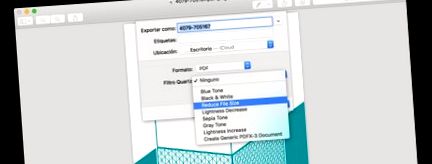Абонирайте се за Applesfera
PDF документите са идеални за споделяне с други, това е файл за четене и нередактируем (априори) файл, който може да се преглежда на практика във всяка операционна система и платформа. Тъй като те обикновено се споделят с други хора, това е важно намалете размера им и ги направете компресирани PDF файлове, за да ги изпратите по-лесно. И това е нещо, което на Mac не струва нищо.
Ако изпаднете в ситуацията, че PDF документът, който е генерирал вашият текстов редактор, заема твърде много, няма нужда да се притеснявате. Обикновено включването на изображения и други мултимедийни елементи може да генерира файл от няколко MB, Нормално е, но ако все пак изглежда, че заема твърде много, можете да го компресирате малко. Текстовите процесори като Pages ви позволяват да изберете качеството, преди да го експортирате в PDF, колкото по-лошо е качеството, толкова по-малък размер ще има PDF файлът.
Компресирайте PDf с визуализация на Mac
Ако обаче вече имате генерирания PDF файл и искате да намалите размера му, трябва да изпълните следните стъпки:
- Отворете PDF с приложението Preview, това е приложението по подразбиране, с което се отваря, но ако не стане, натиснете бутона Secondary> Open with. > Преглед.
- В лентата с менюта отидете на File> Export.
- Отворете падащото меню Quartz Filter и изберете Reduce File Size.
- Натиснете Експортиране.
Стига с това PDF документът трябва да бъде значително намален по размер. Ако не, можете да използвате останалите филтри, които в по-голяма или по-малка степен също ще намалят размера на PDF файла, но с цената на загуба на качество. Например Gray Tone ще постави всички изображения в черно и бяло, което значително намалява размера на крайния файл.
За съжаление Preview не предлага никакъв контрол върху нивото на разбиране, самото приложение прилага ниво, което счита за оптимално. Ако искаме сами да изберем колко да компресираме документа, ще трябва да използваме приложения на трети страни като PDF Expert 2. Но за да излезем от повече от един проблем, Прегледът може да бъде идеалният инструмент за компресиране на PDF документ и намалете размера му.
Споделете Как да намалите и компресирате PDF в macOS, без да е необходимо външно приложение
- Как да намалим калориите и да отслабнем - Pontevedra Viva
- Как да преоразмерявате и компресирате изображения на Mac
- Как да намалите размера на ISO файл до 4,7 GB (в 6 стъпки) Techlandia
- Как да отслабнем по здравословен начин ИДЕАЛНА красота
- Как да намалим сантиметрите на гърба и талията Body Sanctuary